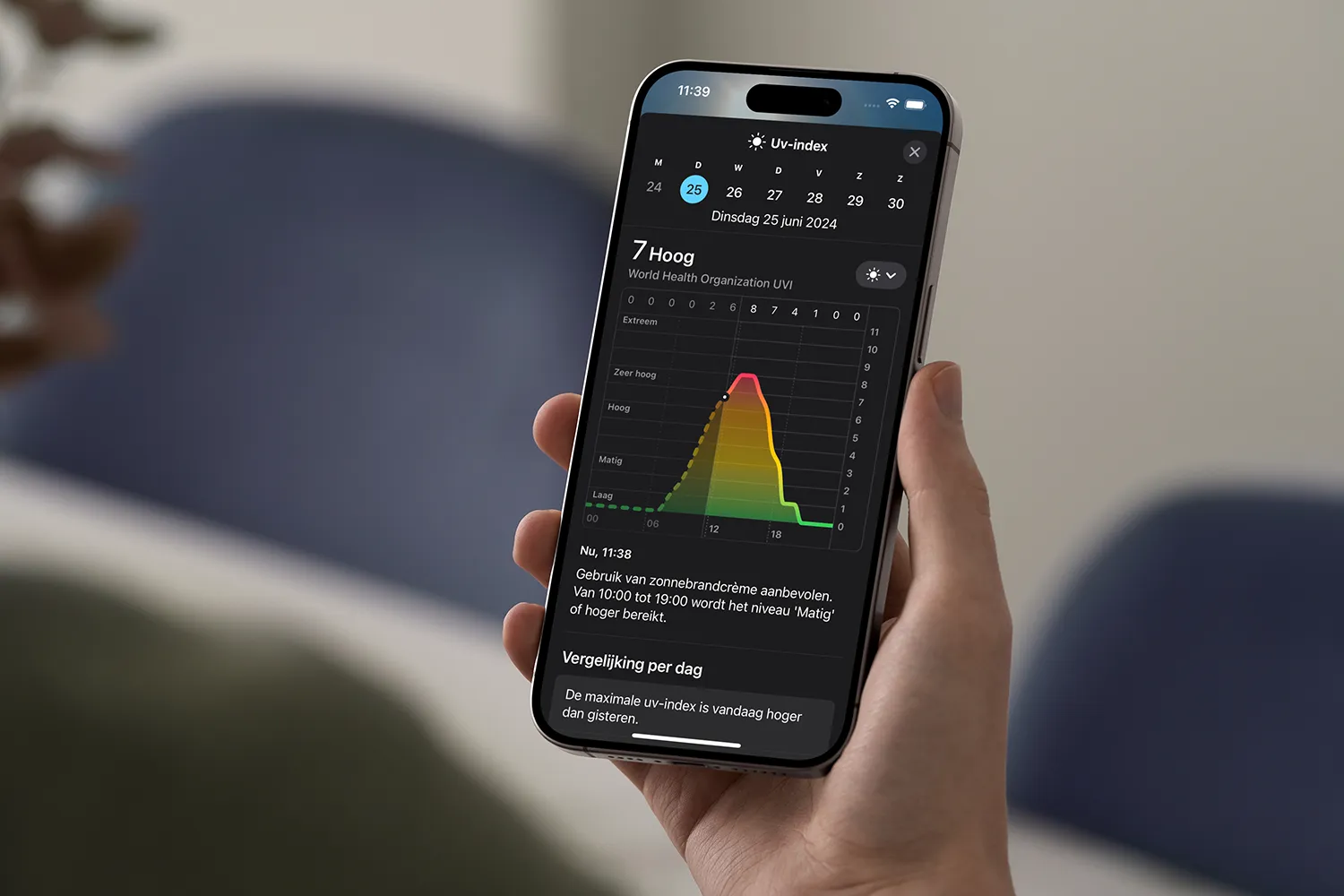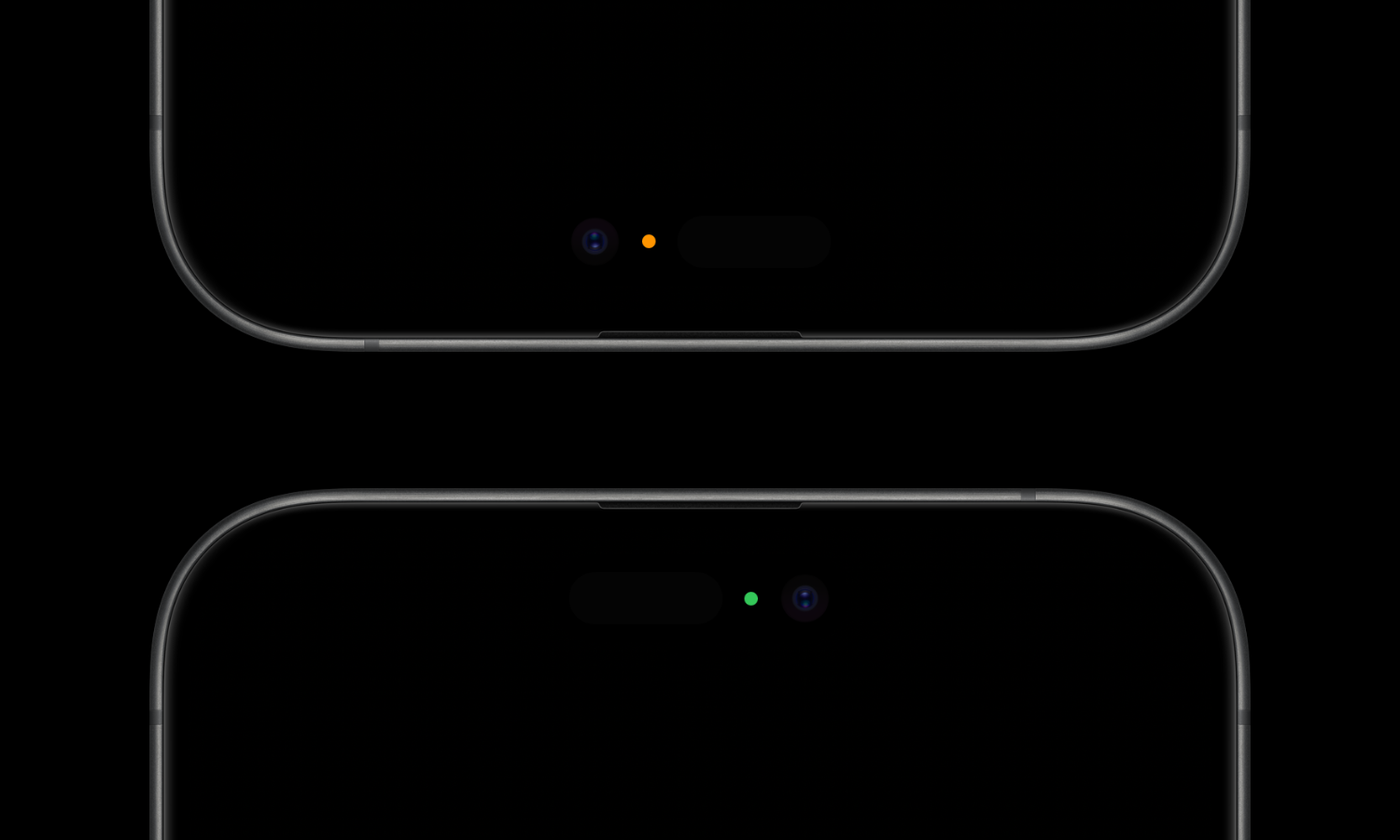
Dit betekenen de oranje en groene bolletjes op je iPhone, iPad en Mac
Oranje en groene bolletjes in de statusbalk
Om de privacy van jou als gebruiker te waarborgen, voegt Apple een aantal maatregelen toe. Een voorbeeld daarvan zijn het oranje en groene bolletje, die kunnen verschijnen in de statusbalk. Dit is een privacy-indicator en waarschuwt als een app gebruikmaakt van de microfoon of camera of allebei. Apple wil hiermee voorkomen dat apps ongemerkt meeluisteren via de microfoon of meekijken via de camera. Er zijn in het verleden diverse apps geweest die hier misbruik van maakten, zoals Facebook.
Wat betekent het oranje of groene bolletje?
Zie jij ook een groen of oranje bolletje staan bovenaan je scherm? Dit is een waarschuwing dat één van de actieve apps gebruik maakt van de microfoon of camera. Dit betekenen de kleuren.
Groen bolletje: camera
Een app maakt gebruik van de camera van de iPhone of iPad of een app gebruikt zowel de camera als de microfoon.
Telkens wanneer er een groen bolletje verschijnt, is de camera van de iPhone actief. Het groene stipje verschijnt bijvoorbeeld als je een videogesprek via FaceTime start of wanneer je een selfie maakt. Apple heeft voor een groen bolletje gekozen, omdat dit lijkt op het groene indicatielampje naast de camera op de Mac. Leuk om te weten: je kunt de iPhone ook als camera voor de Mac gebruiken.
Oranje bolletje: microfoon
Een app maakt gebruik van de microfoon in de iPhone, iPad of Mac. Op de Mac verschijnt deze in de menubalk, rechtsboven bij de knop voor het Bedieningspaneel.
Elke keer dat het oranje bolletje verschijnt is er een app die gebruikmaakt van de microfoon. Dit gebeurt bijvoorbeeld bij het inspreken van een Siri-spraakopdracht of bij het opnemen van een voicememo. Het stipje verschijnt ook bij het voeren van een telefoongesprek.
Wist je trouwens dat je de iPhone als microfoon voor de Mac kunt gebruiken? Je kunt zelfs nog een stap verder gaan en de iPhone als webcam voor de Mac gebruiken.
Oranje en groene stipjes in Dynamic Island
Op iPhones met het Dynamic Island kan het groene of oranje stipje op meerdere plekken verschijnen. De locatie is afhankelijk van of er al iets actief is in het Dynamic Island of niet. In onderstaand screenshot zie je twee plekken waar de gekleurde stipjes kunnen verschijnen.
Welke app gebruikt de microfoon of camera?
Zie je een oranje of groen bolletje in de statusbalk van je iPhone, maar heb je geen idee welke app het is? Dan open je het Bedieningspaneel.
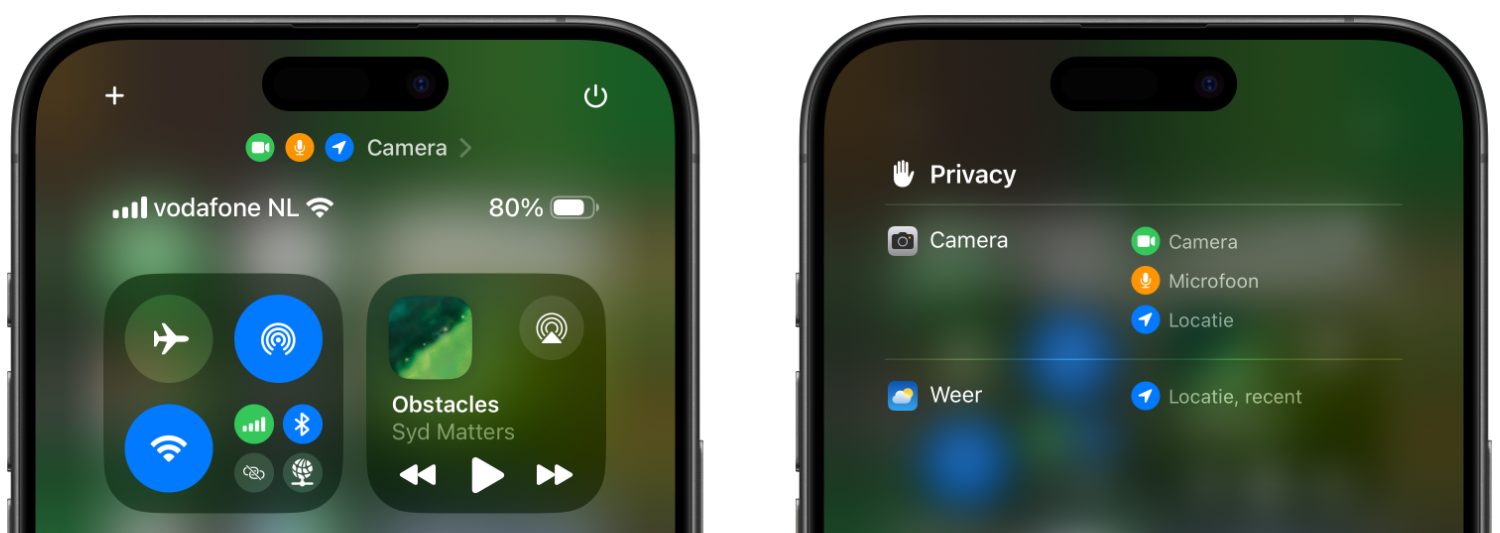
Bovenaan wordt weergegeven welke app (recent) gebruik heeft gemaakt van de microfoon of camera. Je kunt op de naam van de app tikken om meer informatie te zien. Om dit te stoppen, stop je de camera- of microfoonfunctie van de desbetreffende app. Stop bijvoorbeeld met opnemen of bellen. Blijft het oranje of groene bolletje zichtbaar en wordt er op de achtergrond iets opgenomen? Schakel dan app volledig uit door deze uit de appkiezer te verwijderen. Veeg de app vanaf de onderkant van het scherm omhoog, zodat je de lijst met actieve apps ziet. Veeg daarna de actieve app omhoog om deze af te sluiten.
Taalfout gezien of andere suggestie hoe we dit artikel kunnen verbeteren? Laat het ons weten!